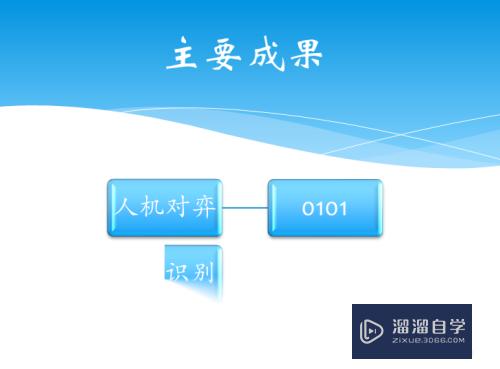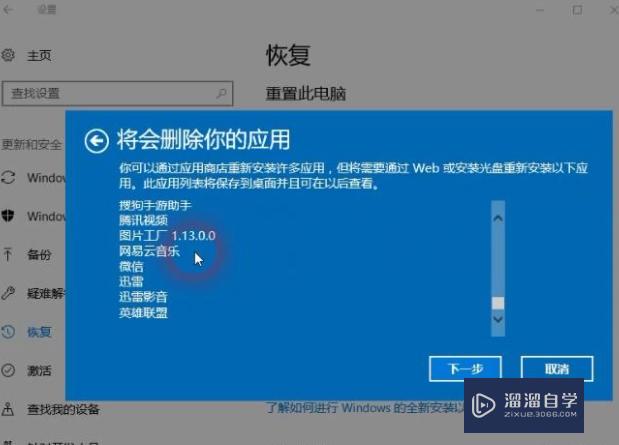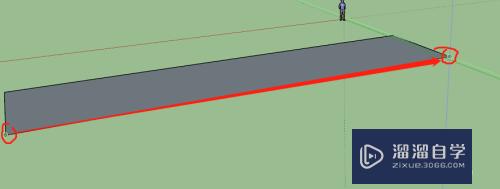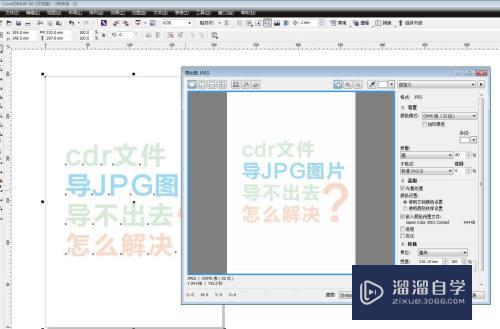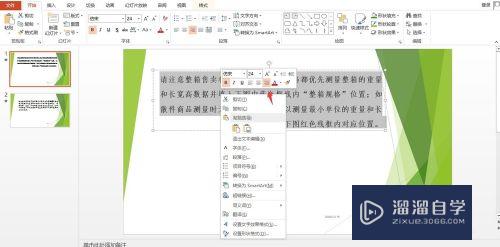CDR形状怎样填充图案花纹(cdr怎么填充花纹)优质
CDR形状怎样填充图案花纹?相信很多小伙伴都对这个问题很感兴趣。那么具体怎么操作呢?下面小渲就给大家分享一下。CDR填充图案花纹的方法。希望能帮助到大家。
工具/软件
硬件型号:微软Surface Laptop Go
系统版本:Windows7
所需软件:CDR X7
方法/步骤
第1步
打开CDR
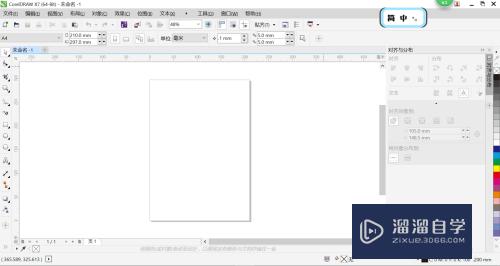
第2步
点击左边矩形工具。在画布中画出一个矩形
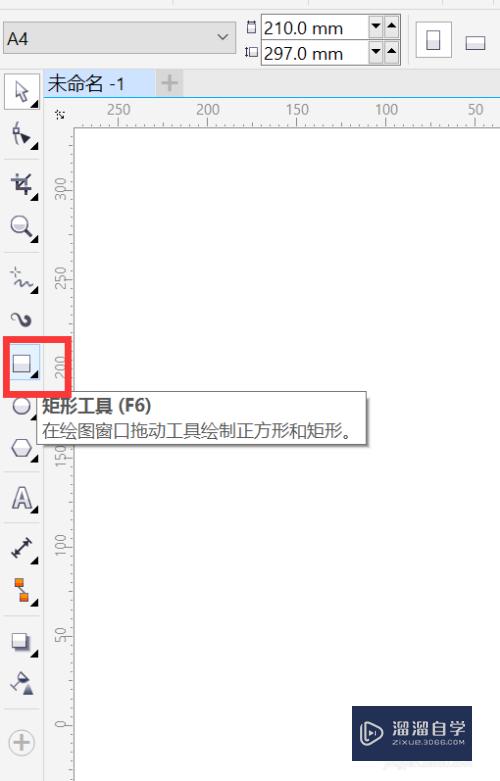
第3步
点击左边下面的箭头符号。选择编辑填充
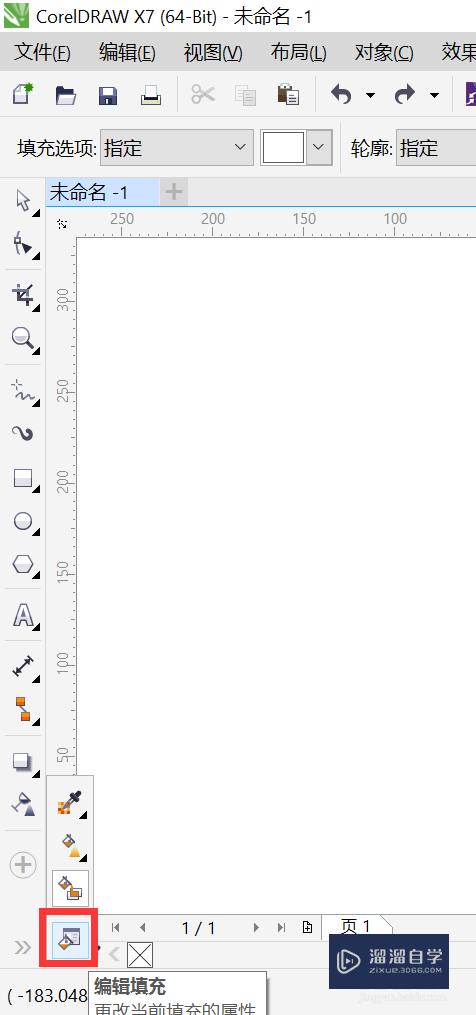
第4步
弹出对话框。里面有多种填充方式可以选择
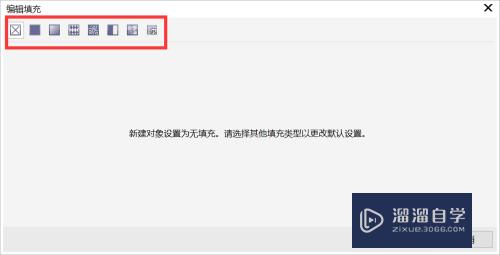
第5步
点击最后一个PostScript填充。里面有多种花纹样式可以选择
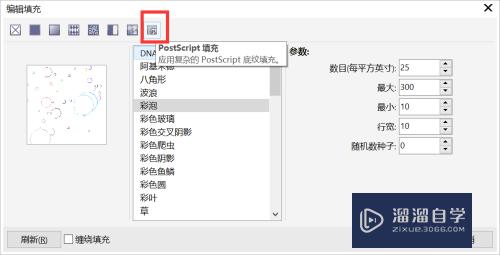
第6步
点击彩叶。左边的预览窗口可以看到效果
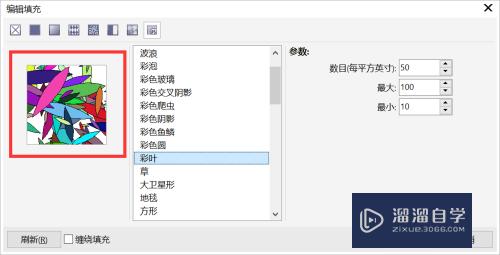
第7步
右边参数里。可以设置彩叶的数量跟大小。最后点击确定
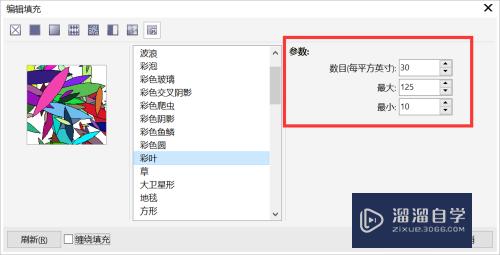
第8步
如果这时候弹出一个对话框。需要修改默认值。点击确定即可。这样就能看到形状已经填充好花纹图案了
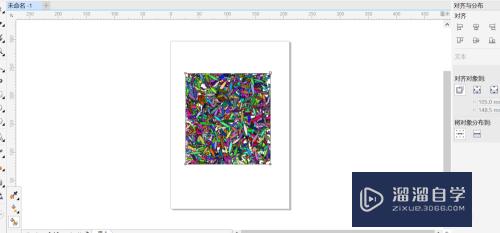
以上关于“CDR形状怎样填充图案花纹(cdr怎么填充花纹)”的内容小渲今天就介绍到这里。希望这篇文章能够帮助到小伙伴们解决问题。如果觉得教程不详细的话。可以在本站搜索相关的教程学习哦!
更多精选教程文章推荐
以上是由资深渲染大师 小渲 整理编辑的,如果觉得对你有帮助,可以收藏或分享给身边的人
本文标题:CDR形状怎样填充图案花纹(cdr怎么填充花纹)
本文地址:http://www.hszkedu.com/63535.html ,转载请注明来源:云渲染教程网
友情提示:本站内容均为网友发布,并不代表本站立场,如果本站的信息无意侵犯了您的版权,请联系我们及时处理,分享目的仅供大家学习与参考,不代表云渲染农场的立场!
本文地址:http://www.hszkedu.com/63535.html ,转载请注明来源:云渲染教程网
友情提示:本站内容均为网友发布,并不代表本站立场,如果本站的信息无意侵犯了您的版权,请联系我们及时处理,分享目的仅供大家学习与参考,不代表云渲染农场的立场!